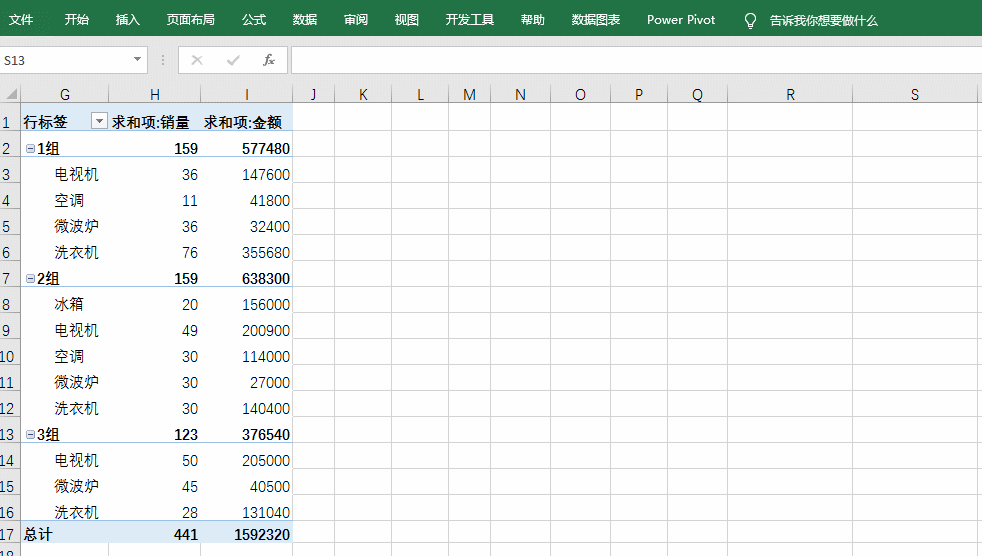返回目录:excel表格制作
一、Excel排序的基本用法
1、横向排序
对于排序,使用最多的是纵向排序,假如让你横向排序,你会吗?
选中要排序的区域,点击数据——排序——选项,选中按行排序点击确定,之后再去选择主关键词。
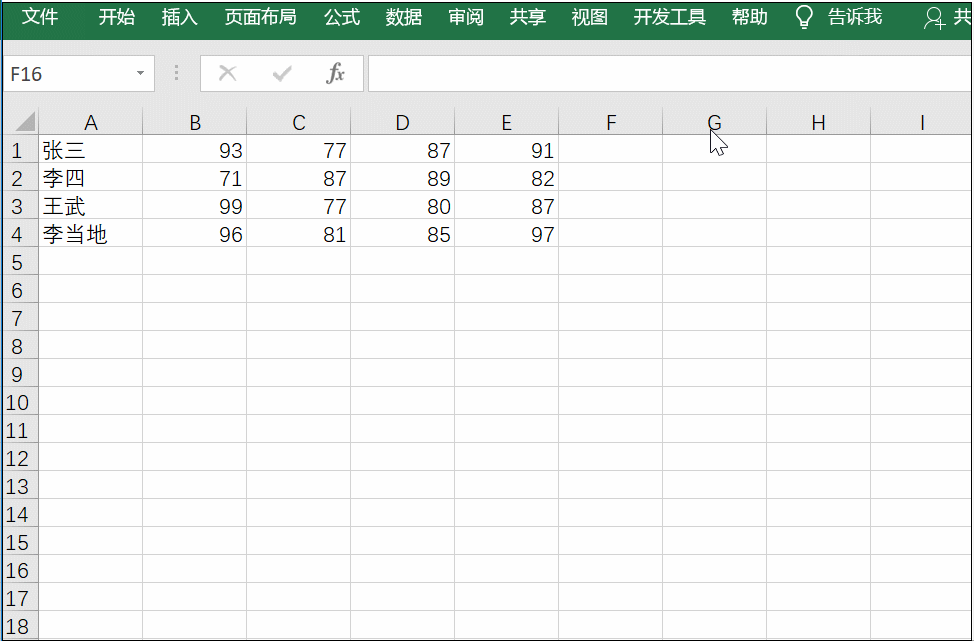
2、多条件排序
主要是通过设置主次关键词来排序。
选中相应的区域,点击排序,在相应的界面中选择主关键词,比如这里选择了“语文”,然后点击添加条件会出现次关键词,这里选择了“数学”。
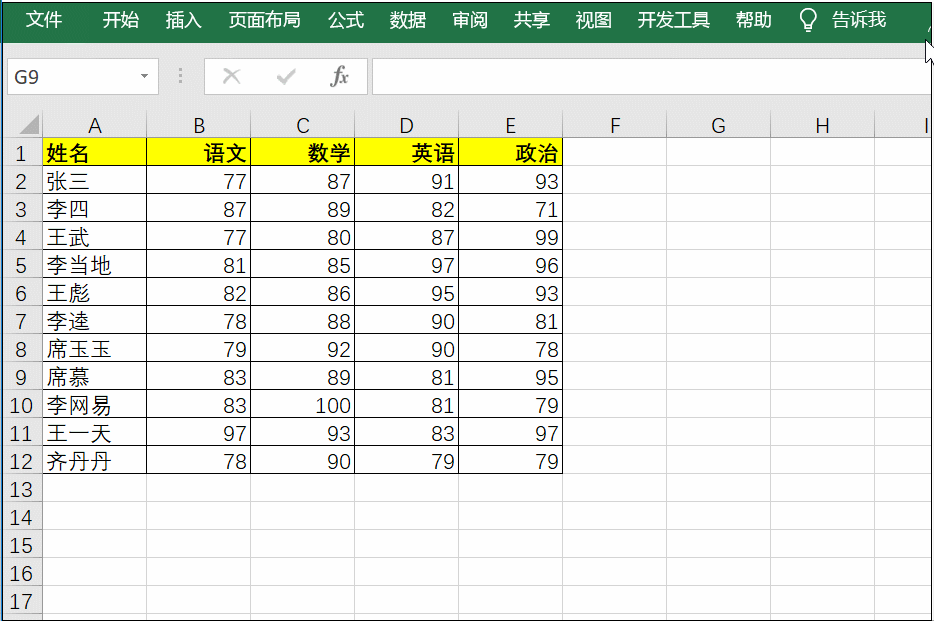
二、自定义排序怎么用
1、自定义排序的位置在哪
想用自定义排序功能,首先需要添加相应的序列,这里的添加方式有两种:
第一种是先将自定义的数据复制到记事本中,然后点击数据——排序——在相应的界面中选择自定义排序,在相应的界面中选择新序列,将内容粘贴到右侧空白处,随后点击添加即可。
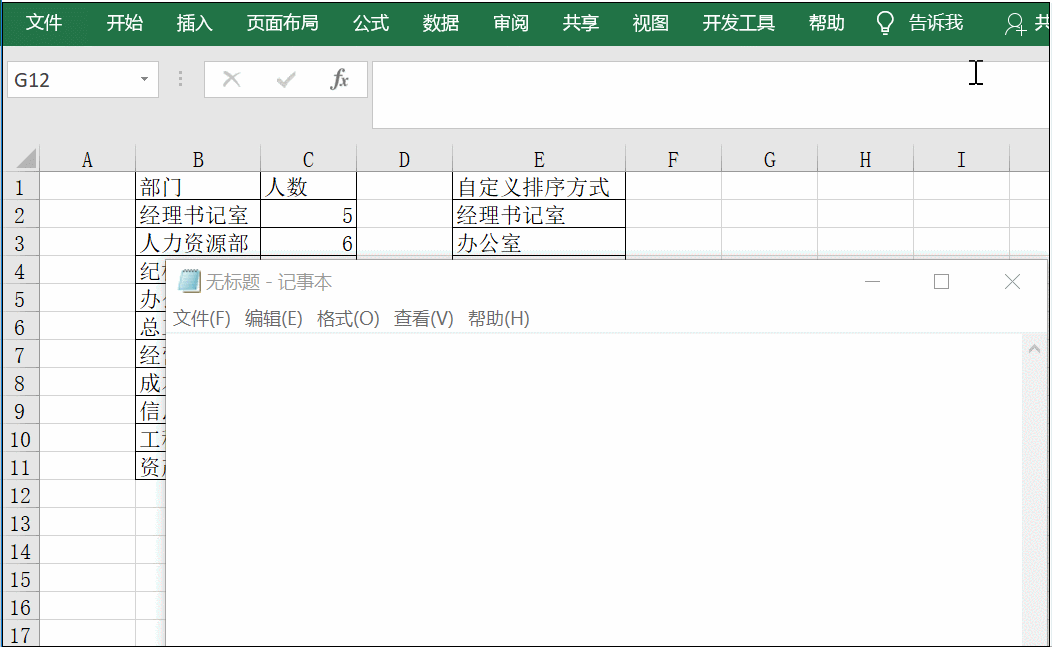
第二种是点击文件——选项——高级——常规——编辑自定义列表,然后选择相应的数据区域,点击导入并确定即可。
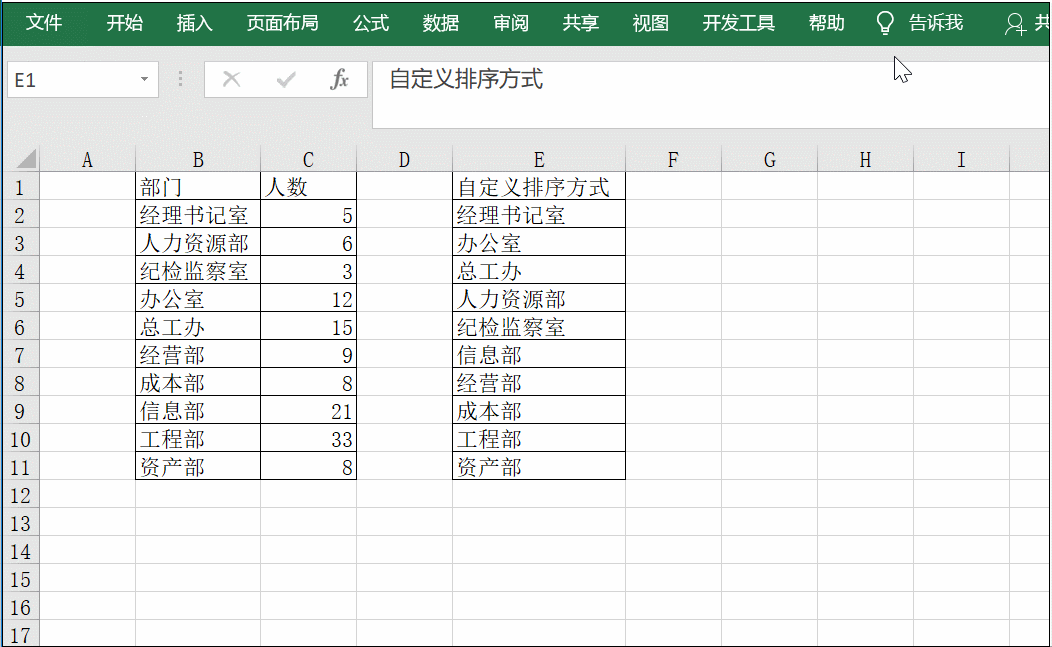
2、自定义排序
添加相应的序列之后就可以按自定义排序,先选中数据区域,点击数据——排序——主关键词,这里选择的是部门,随后选择单元格的值,然后点击自定义排序,选择新添加的序列表即可。
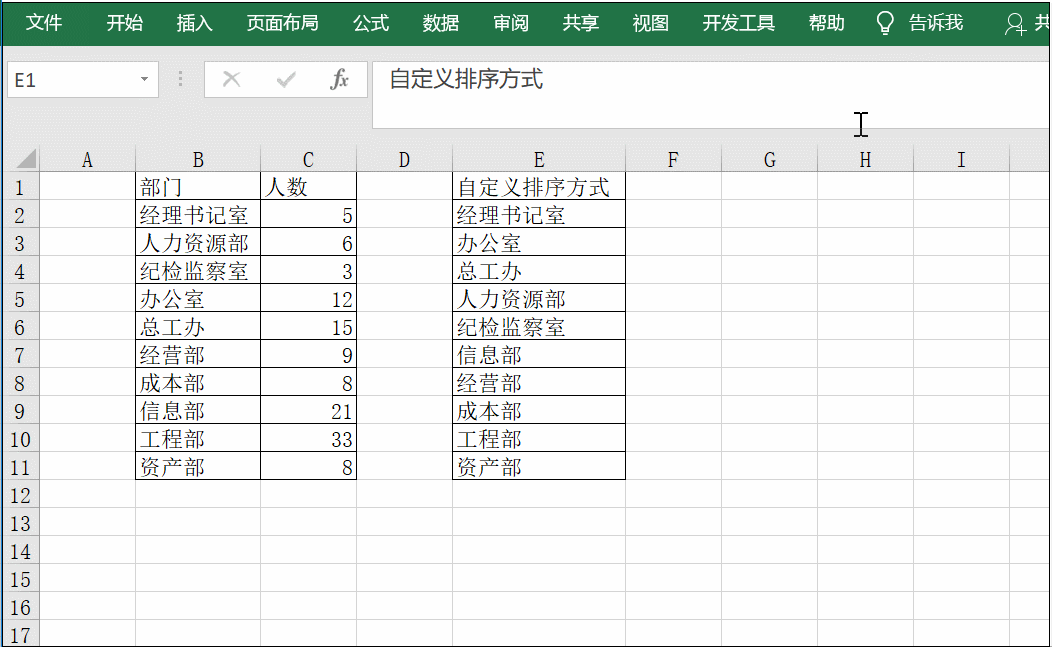
3、为什么我的自定义排序不成功
很多小伙伴在设置好自定义排序之后,发现结果不是自己想要的,如动图所示:
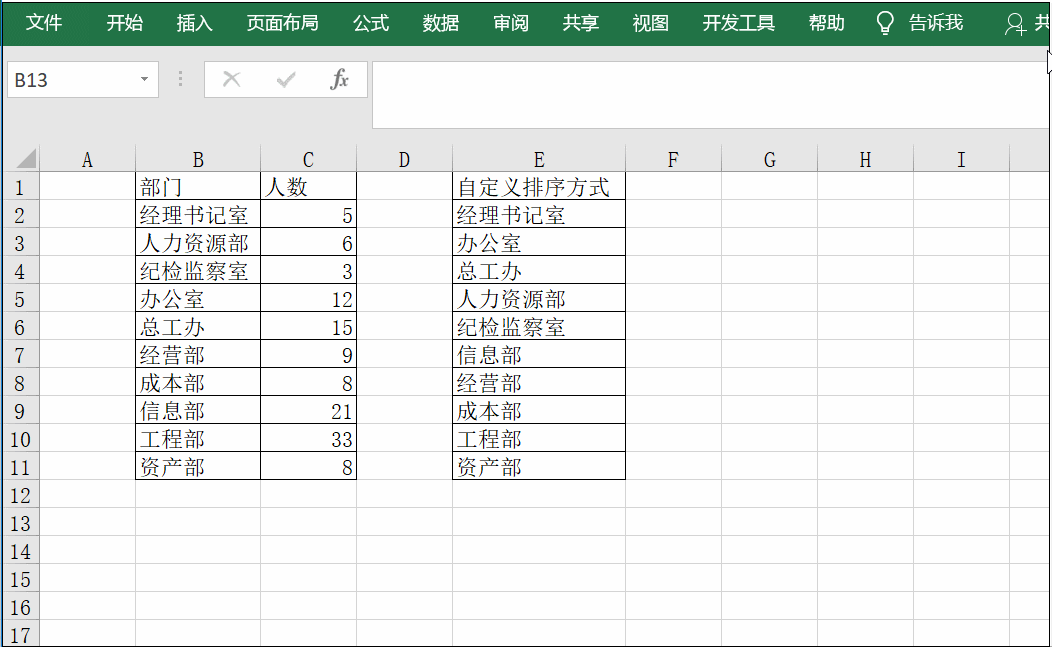
出现排序不成功是什么原因导致呢?其实主要原因是你的数据中存在空格,只要删除即可。
删除的方法可以借用TRIM函数来实现。
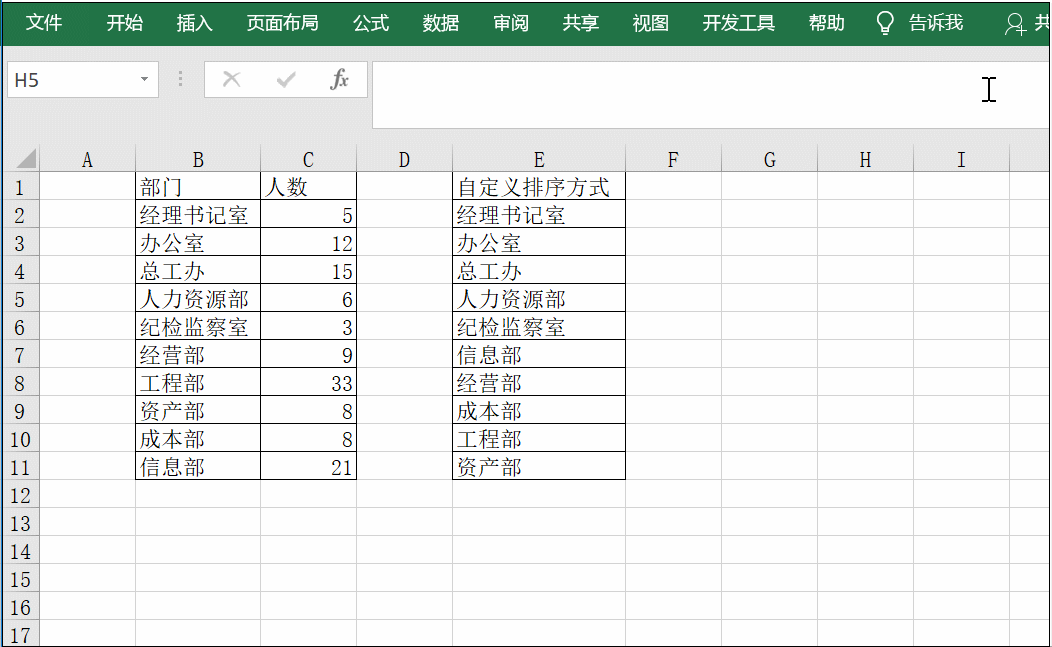
PS:自定义排序中还有一个强大的功能即可以自动填充数据。
只要设置好自定义排序,之后在单元格中输入自定义排序的第一个内容,然后向下填充即可出现相应的内容。
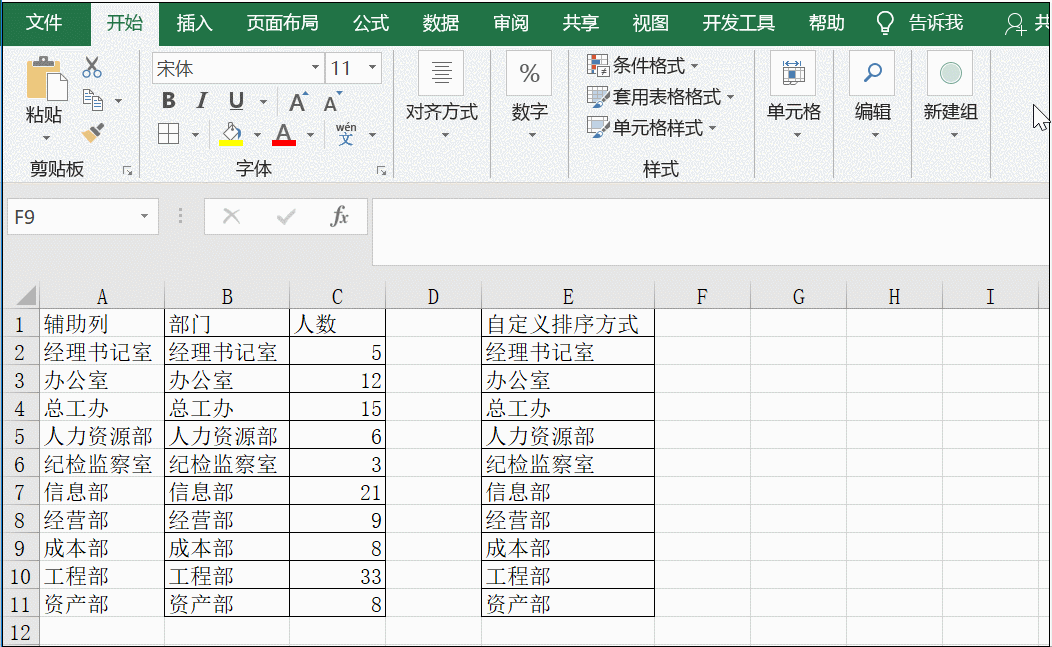
三、合并单元格排序
一、合并单元格格式相同
第一种方法:借助格式刷
对合并单元格大小一致的工作表,排序还是比较容易的,可以借助格式刷来实现。比如,想将下图的“部门”进行升序。
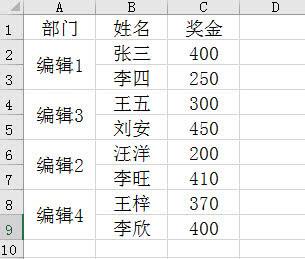
步骤:
1、复制部门所在列到空白处,然后取消合并;
2、利用Ctrl+G定位空白值,输入=A2,然后按Ctrl+Enter;
3、选择标题行,点击筛选中的“升序”;
4、最后选中第一步骤复制到空白处的内容,双击格式刷,刷下已经筛选过的部门所在列。
第二种方法:借助格式填充
这种方式其实与第一种有些类似,只是借助了格式填充以及取消单元格合并来实现的,比如将下图“总额”进行排列。
步骤:
1、选中“总额”列,向左填充,选择“仅填充格式”;
2、选中标题,点击数据中的排序,将“总额”按照升序排序;
3、然后选择A1:B9区域,点击取消合并单元格。
二、不规则单元格内部排序
在工作表中我们会遇到对不规则单元格数据进行内部进行排序的 情况,如按照部门进行内部升序。若直接使用上面的方式是很难实现的,那我们需要怎么处理呢?
步骤:
1、借助辅助列,并在单元格中输入公式“=COUNTA($A$2:A2)*10000+C2”;
2、然后对选择B1:C10区域,点击排序,选择辅助列升序;
3、删除辅助列即可。
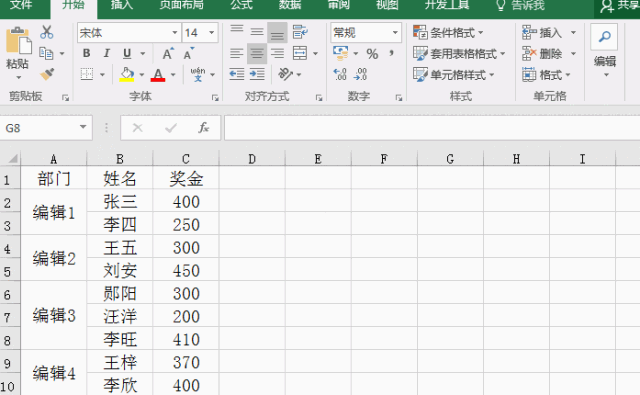
四、不规则单元格总排序
工作表汇总的方式有很多种,下图就是我们经常会遇到的情况,需要对“总额”进行排序,那要怎么操作呢?
步骤:
1、取消区域单元格合并,进行定位,然后在单元格中输入“=A2”,按Ctrl+Enter键填充,最后对总额进行排序;
2、选中表格,打开“数据”下的“分类汇总”,按照“总额”进行“计数”(注意:这里需要进行总额列先进行“值”粘贴,然后在分类汇总,若是本身就是数值就可以忽略);
3、将“总额”列进行复制到E列中,然后对E列进行“常量定位”,之后按Delete键,删除内容,点击“合并后居中”;
4、点击“数据”下的分类汇总,选择“删除全部”;
5、选中E列,双击格式刷,刷下“部门列”与“总额列”即可。
五、数据透视表排序
数据透视表里面的数据,是默认按照商品第一个字的首字母升序排列。除了手动排序外,我们还可以进行其他三种其它排序。
1、按文本首字母排序
我们也可以按商品第一个字的首字母改成降序排列:选中其中一个商品名称,点击鼠标右键选择排序中的降序即可。
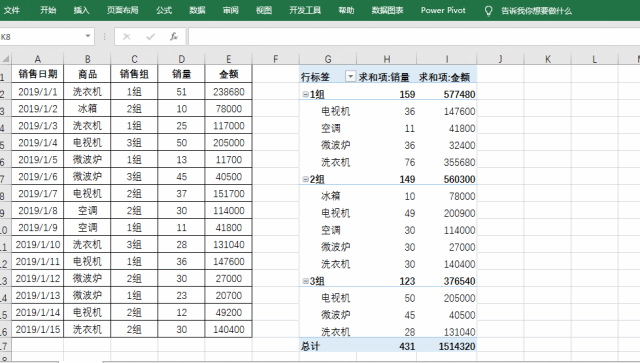
2、多条件按数值大小排序
上面是对文本进行排序,也可以实现根据数据大小进行排序。比如我们先按照各销售组的总金额进行降序排列,然后再按照各种商品的金额降序排列:选中第一个销售组名称,点击鼠标右键选择折叠整个字段,按金额进行降序排列,再展开整个字段,然后选中第一个商品的金额进行降序排列。

3、从左到右按数值大小排序
我们调整数据透视表的字段,改变一下表格结构,把商品字段放到列区域里,这时我们可以根据商品销量从左到右进行排序:选中需要排列的销售组数据,点击鼠标右键选择其他排序选项,排序方向勾选从左到右。